如何通过替代方案从 Mac 空投到 iPhone
 发布者 欧丽莎 / 31 年 2023 月 09 日 00:XNUMX
发布者 欧丽莎 / 31 年 2023 月 09 日 00:XNUMX 你好! 我必须将一些文件从 Mac 传输到 iPhone,我正在考虑使用 AirDrop,因为它是在 Apple 设备之间传输数据的最官方方式之一。 不过,我只在从 iPhone 转移到另一部 iPhone 时使用过它,所以我不知道如何在 Mac 上进行操作。 我可以通过 AirDrop 从 Mac 发送到 iPhone 吗? 感谢您的回复。
您需要将 Mac 文件移至 iPhone 吗? 在 iPhone 上存储文件更加方便,因为您可以将其带到任何地方。 例如,您正在户外活动,工作人员突然要求您发送一些重要文件。 您可以通过 iPhone 轻松发送它们,这与文件仅存储在 Mac 上不同。 这就是为什么学习从 Mac 转移到 iPhone 很有帮助,幸运的是,我们已经准备了正确的指南来通过 AirDrop 执行此操作。
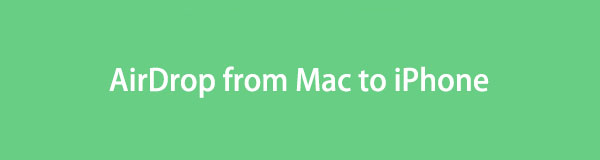

指南清单
使用iOS版FoneTrans,您将可以自由地将数据从iPhone传输到计算机。 您不仅可以将iPhone短信传输到计算机,而且可以将照片,视频和联系人轻松地移动到PC。
- 轻松传输照片,视频,联系人,WhatsApp和更多数据。
- 传输前预览数据。
- 提供iPhone,iPad和iPod touch。
第 1 部分。你可以从 Mac 隔空投递到 iPhone吗
“你可以从 Mac 空投到 iPhone 吗?“这个问题一直萦绕在很多苹果用户的心头。 要回答这个问题,首先要知道,是的,您可以使用 AirDrop 将数据从 Mac 传输到 iPhone。 如前所述,它是在 Apple 设备(包括 Mac 和 iPhone)之间传输文件的默认技术之一。 这也是您可能找到的最基本的方法,因为该功能已经内置,并且只需要一些导航即可处理。
第 2 部分。如何从 Mac 空投到 iPhone
现在您已经清楚可以将文件从 Mac 隔空投递到 iPhone,现在是时候了解该过程了。 与其他传输技术相比,您可能会发现它是最舒适和方便的,因为它不需要安装或任何漫长的技术程序。 只需激活 Mac 和 iPhone 的部分功能,AirDrop 即可在您的设备上运行。 另外,并不是说您必须关闭个人热点。
请按照以下简单步骤了解如何通过 AirDrop 从 Mac 发送到 iPhone:
开始之前,请先打开 蓝牙 和 无线网络 在 Mac 和 iPhone 上。 另外,请确保个人热点处于非活动状态,以防止其中断该过程。 之后,输入 发现者 窗口并单击 空投 在左栏中启用该功能。
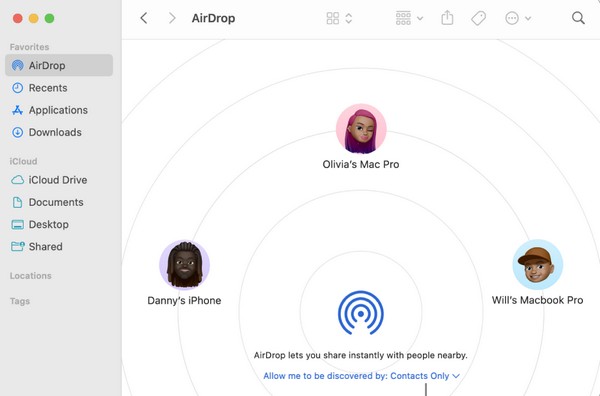
接下来,继续 控制中心 并长按 WiFi 图标,直到出现 空投 功能出现。 点击启用,然后选择 大家 在弹出的对话框中,让其接收其他设备的数据。
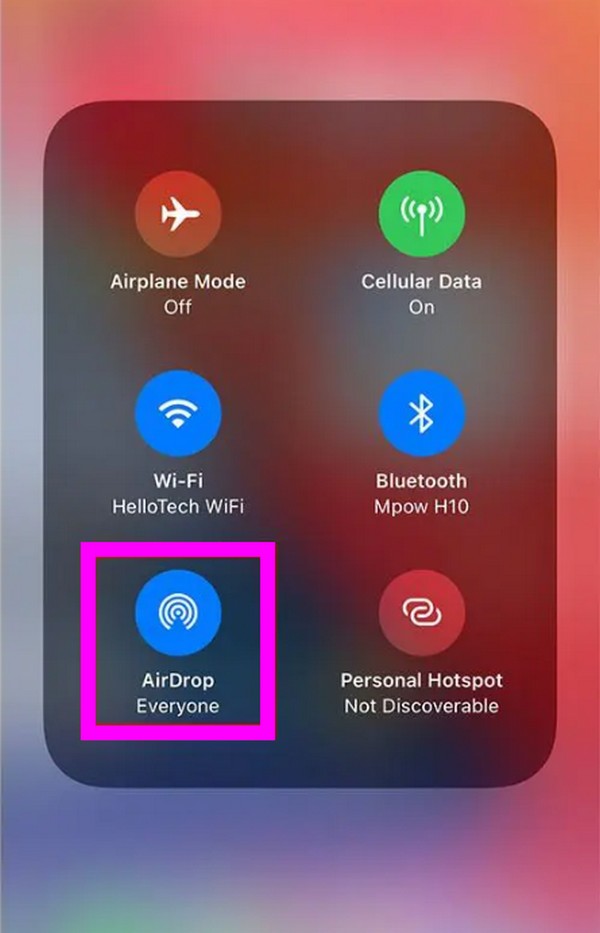
一旦一切都设置好,你的 iPhone图标 将出现在您的 Mac AirDrop 界面上。 拖动您要传输的文件,然后将其放入您的设备图标中。 当它在您的 iPhone 上发出通知时,接受要接收的文件以将其传输到您的设备。
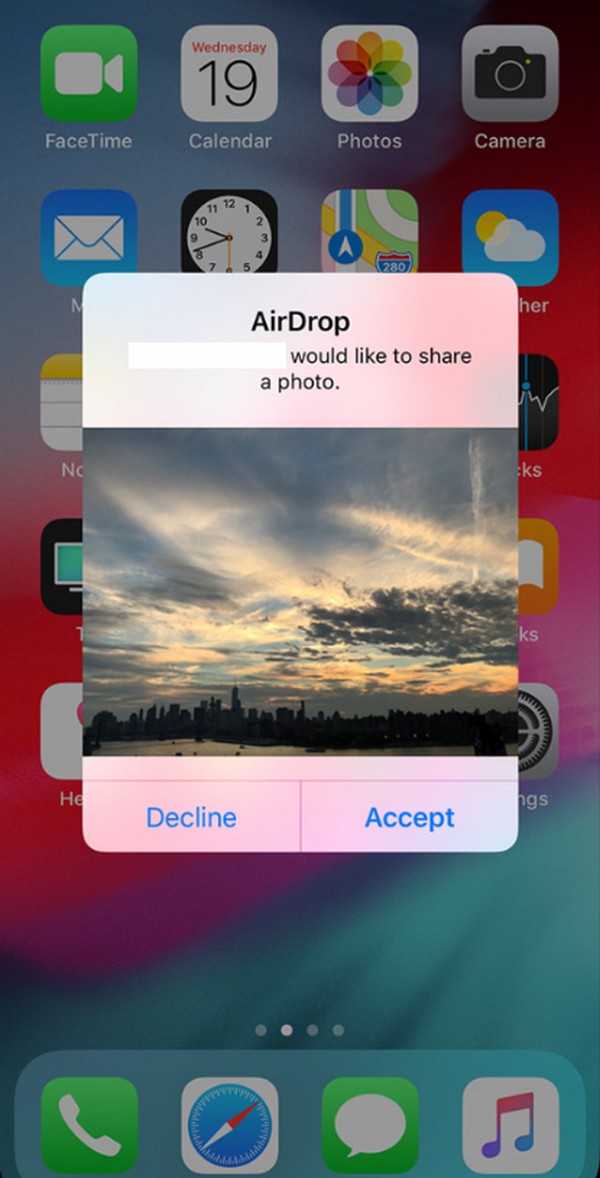
如上所述,您必须激活设备的蓝牙和 WiFi。 其他功能(例如您的个人热点)也必须在传输过程中关闭。 如果您没有注意到其中至少一项,您可能会浪费时间等待文件传输,但最终会失败,因为使用 AirDrop 时需要在设备上执行这些操作。
第 3 部分:从 Mac 到 iPhone 的 AirDrop 替代方案
以下是 AirDrop 的 2 个最佳替代方案。 通过注意方法说明来了解它们,然后执行详细说明,以成功将 Mac 文件传输到 iPhone。
方法1.FoneTrans iOS版
将数据从 Mac 传输到 iPhone 的 AirDrop 的主要替代方案之一是 适用于iOS的FoneTrans。 该程序可在计算机、iOS 设备和 iTunes 库之间移动数据。 因此,它是代替 AirDrop 的完美传输方法。 只需几次导航,您就可以成功地将您想要传输的 Mac 文件转移到您的 iPhone。 与其他传输技术不同,它可以移动的文件不限于几种数据类型。
它支持视频、联系人、照片、消息、文档等。最棒的是,安装后它只占用 Mac 上的一点存储空间。 这就是为什么它被许多 Mac 用户誉为 QuickTime 播放器的最佳替代品。 此外,您会喜欢浏览它的功能,因为它的界面干净,这使得该工具易于理解。
使用iOS版FoneTrans,您将可以自由地将数据从iPhone传输到计算机。 您不仅可以将iPhone短信传输到计算机,而且可以将照片,视频和联系人轻松地移动到PC。
- 轻松传输照片,视频,联系人,WhatsApp和更多数据。
- 传输前预览数据。
- 提供iPhone,iPad和iPod touch。
请参阅下面的不精确过程作为传输数据的模式 适用于iOS的FoneTrans 如果您无法通过 AirDrop 从 Mac 发送到 iPhone:
扫描 iOS 版 FoneTrans 页面即可查看 免费下载 按钮。 看到后,点击它,程序安装程序将保存在您的 Mac 下载中。 下载完成后打开,然后将其图标拖到 应用领域 出现提示时的文件夹。 这样就安装完成了,双击打开文件即可。
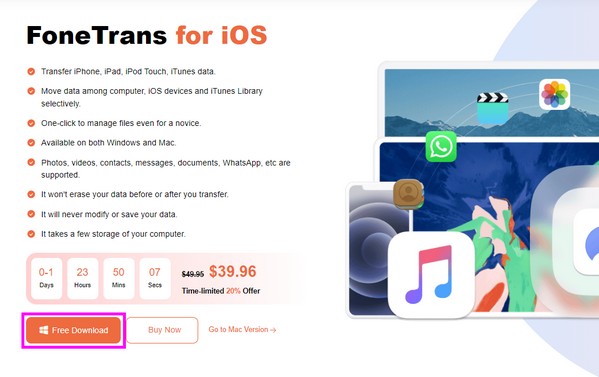
当主界面出现提示时,将 iPhone 连接到 Mac,并确保点击 信任 一旦 iPhone 屏幕上出现连接通知。 然后,在程序的左侧部分点击您希望传输的文件的数据类型以查看选项。
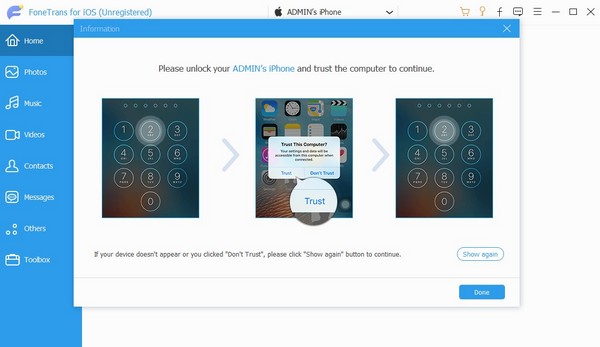
你会看到的 带圆圈的加号图标 在以下界面的左上角。 单击它,您的文件夹将显示在屏幕上。 选择您要从那里移动的文件,然后将它们导入到程序中,以将您选择的 Mac 数据传输到 iPhone。
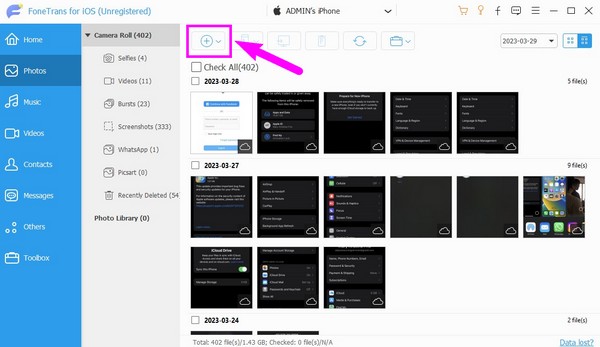
方法2. iCloud
如果您将文件从 Mac 移动到 iPhone,iCloud 是 AirDrop 的另一种替代方案。 它是Apple于2011年推出的云服务。您可以通过登录iCloud帐户在Apple设备之间同步数据。 因此,它的同步功能将帮助您将文件从 Mac 移动到 iPhone。 然而,这个策略只能传输你的数据类别。 与之前的替代方案不同,您无法选择单独选择和移动文件。
如果您无法从 Mac 空投到 iPhone,请按照下面的轻松流程使用 iCloud 传输数据:
在 Mac 和 iPhone 上激活 iCloud Drive。 在 iPhone 上,选择 个人设置 > 您的个人资料 > iCloud的。 之后,滚动并启用 iCloud Drive 滑块。 同时,前往 系统偏好设定 在 Mac 上,然后单击 iCloud的 > iCloud的驱动器.
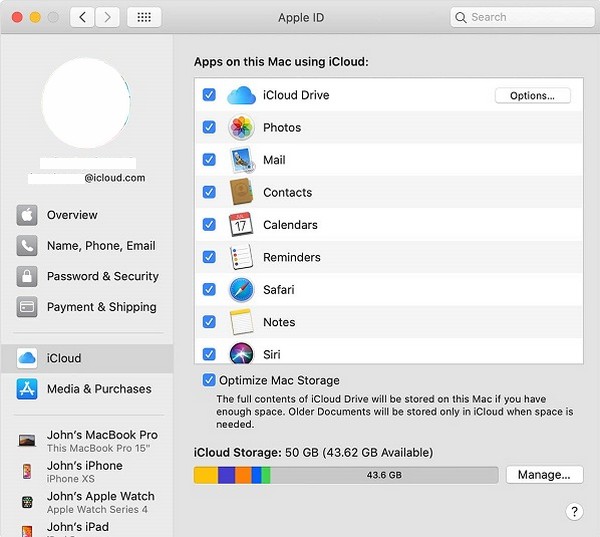
接下来,访问 Mac 上的 iCloud 窗口并使用您的 Apple ID 登录。登录后,打开 iCloud的驱动器 界面并将您要传输的文件拖到其窗口中。 然后它们将同步到您的 iPhone 中。
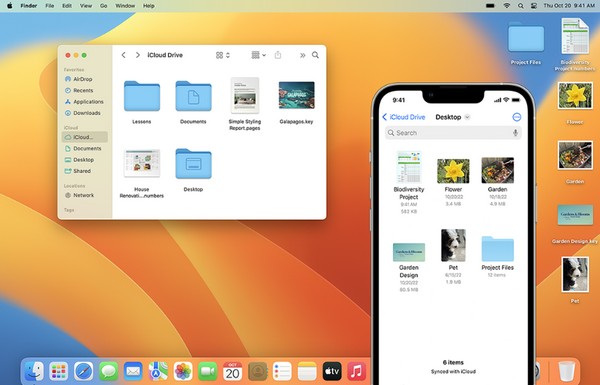
使用iOS版FoneTrans,您将可以自由地将数据从iPhone传输到计算机。 您不仅可以将iPhone短信传输到计算机,而且可以将照片,视频和联系人轻松地移动到PC。
- 轻松传输照片,视频,联系人,WhatsApp和更多数据。
- 传输前预览数据。
- 提供iPhone,iPad和iPod touch。
第 4 部分. 有关从 Mac 到 iPhone 的 AirDrop 的常见问题解答
1. 为什么我无法将 Mac 上的文件通过 AirDrop 传送到 iPhone?
您的 Mac 和 iPhone 可能距离不够近。 通过 AirDrop 传输时,请确保您的设备位于 30 英尺或 9 米范围内,以便它们能够互相检测到。
2. MacBook 可以接收来自 iPhone 的 AirDrop 吗?
是的,它可以。 由于您的 iPhone 可以通过以下方式从 MacBook 接收文件 空投,您还可以期望 MacBook 从 iPhone 接收文件。
这就是使用 Apple 的内置功能、AirDrop 和替代方案将文件从 Mac 传输到 iPhone 的全部内容。 请随意相信这些经过验证的方法,因为它们同样有效。
使用iOS版FoneTrans,您将可以自由地将数据从iPhone传输到计算机。 您不仅可以将iPhone短信传输到计算机,而且可以将照片,视频和联系人轻松地移动到PC。
- 轻松传输照片,视频,联系人,WhatsApp和更多数据。
- 传输前预览数据。
- 提供iPhone,iPad和iPod touch。
